基础操作步骤
1. 打开Word文档
确保你已经打开了需要编辑的Word文档,如果没有现成的文档,可以新建一个空白文档进行练习。
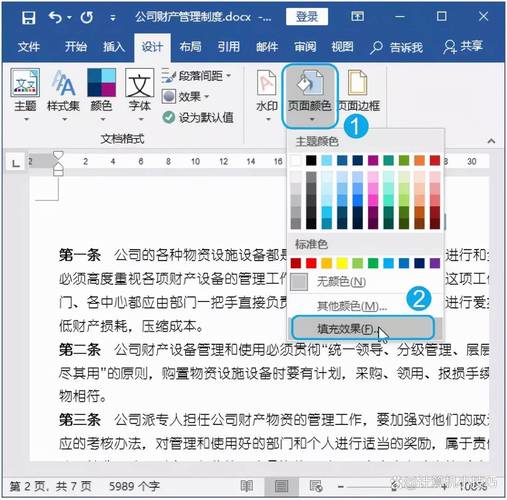
2. 选择文本
你需要选择想要更改颜色的文字,这可以通过鼠标拖拽完成:将光标定位到文字开始的位置,按住鼠标左键不放,然后拖动至你想要选中的最后一个字符,松开鼠标即可,如果需要选择整段文字,可以在段落左侧的选定栏(即页面左边距处)点击一次;若需选择整个文档,则按Ctrl+A快捷键。
3. 访问“字体”设置
选中文本后,转到Word界面上方的“开始”选项卡,在“字体”组中,你会看到一个下拉箭头图标(通常显示为字母A下方有一条下划线),点击它即可打开字体颜色选择器。
4. 选择颜色
在弹出的颜色选择框中,你可以直接点击喜欢的颜色来应用,或者使用“更多颜色…”选项自定义特定颜色,如果你知道具体的颜色代码(如#FF5733代表一种橙色),也可以直接输入该代码来精确选取颜色,选好后,点击“确定”按钮。
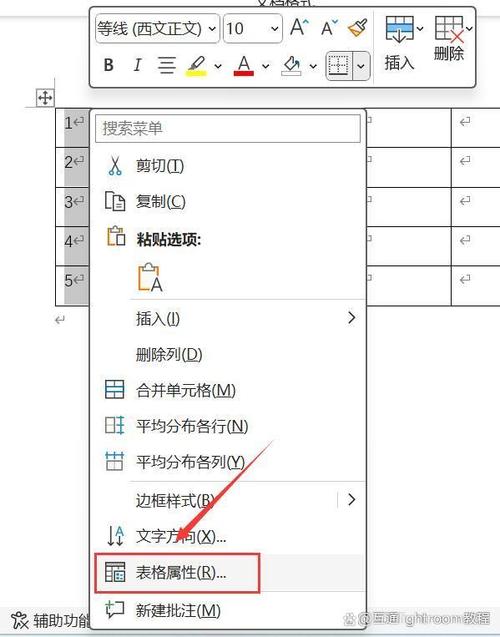
5. 查看效果并保存
应用颜色后,所选文字会立即变为新的颜色,确认无误后,记得保存你的文档,以免丢失更改。
高级技巧与注意事项
使用格式刷:如果你有多个不连续区域的文字需要设置为同一颜色,可以先选中已着色的文字,然后点击“开始”选项卡中的“格式刷”按钮(或按Ctrl+Shift+C快捷键复制格式),接着用鼠标刷过其他需要变色的文本。
批量更改颜色:对于大量相似内容的文档,可以利用“查找和替换”功能批量修改文字颜色,方法是:按下Ctrl+H打开“查找和替换”对话框,输入要更改颜色的文字,然后在“替换为”框中保持空着,点击下方的“更多>>”展开高级选项,勾选“格式”→“字体”,选择之前设定好的字体颜色,最后点击“全部替换”。
注意兼容性:不同版本的Word可能在操作界面上略有差异,但基本流程大同小异,如果是与他人共享文件,考虑到对方可能使用的Word版本或软件(如Google Docs),建议导出为PDF格式以保持格式一致性。
表格示例
| 步骤 | 操作描述 |
| 1 | 打开Word文档 |
| 2 | 选择需要更改颜色的文本 |
| 3 | 进入“开始”选项卡的“字体”设置 |
| 4 | 从颜色选择器中挑选或自定义颜色 |
| 5 | 应用颜色并保存文档 |
相关问答FAQs
Q1: Word中如何快速恢复默认文字颜色?
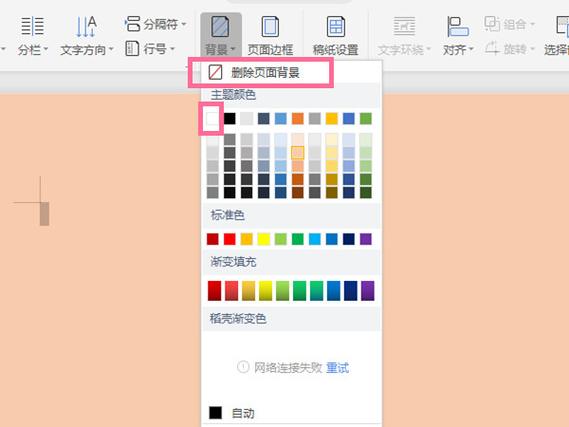
A1: 如果你不小心将文字颜色改得过于花哨,想恢复成默认的黑色或其他标准颜色,只需重新按照上述步骤操作,在“字体颜色”选择器中选择“自动”或直接指定为黑色即可,也可以使用快捷键Ctrl+Space清除所有手动设置的格式,但这会影响文档中的所有格式设置,请谨慎使用。
Q2: 在Word中如何为特定样式的文字批量更改颜色?
A2: 如果你希望对应用了特定样式(如标题、正文等)的所有文字进行统一的颜色更改,可以先在“开始”选项卡的“样式”窗格中找到目标样式,右键点击该样式并选择“修改”,在弹出的“修改样式”对话框中点击“格式”→“字体”,然后在“字体颜色”下拉菜单中选择所需颜色并保存,这样,所有应用了该样式的文字都会自动更新为你设置的颜色。
以上就是关于“word怎么改文字颜色”的问题,朋友们可以点击主页了解更多内容,希望可以够帮助大家!
内容摘自:https://news.huochengrm.cn/cygs/19854.html
